Как сделать разноцветный щит в майнкрафт
Как сделать и покрасить щит в Майнкрафте
Заходи и скачивай последние версии карт, модов, текстур и клиентов игры Minecraft 2020 года.- Minecraft для ПК
- 1.17
- 1.16
- 1.15
- 1.14
- Minecraft PE
- 1.16
- 1.16.20
- 1.16.100.51
- 1.16.100.50
- 1.16.20.54
- 1.16.10
- 1.16.20.53
- 1.16.20.52
- 1.16.1
- 1.16.20.50
- 1.16.0
- 1.16.0.68
- 1.16.0.67
- 1.16.0.66
- 1.16.0.64
- 1.16.0.63
- 1.16.0.61
- 1.16.0.60
- 1.16.0.59
- 1.16.0.58
- 1.16.0.57
- 1.16.0.55
- 1.16.0.53
- 1.16.0.51
- 1.15
- 1.15.0.56
- 1.15.0.55
- 1.15.0.54
- 1.15.0.53
- 1.15.0.51
- 1.14
- 1.14.60
- 1.14.30
- 1.14.30.51
- 1.16
Как сделать щит в Майнкрафт
В этом уроке Minecraft объясняется, как создать щит со скриншотами и пошаговыми инструкциями.
В Minecraft щит - это защитный элемент и один из многих элементов брони, которые вы можете сделать. Он используется для защиты игрока от атак.
Давайте разберемся, как сделать щит.
Поддерживаемые платформы
Щит доступен в следующих версиях Майнкрафт:
* Версия, в которой он был добавлен или удален, если применимо.
ПРИМЕЧАНИЕ. Pocket Edition (PE), Xbox One, PS4, Nintendo Switch и Windows 10 Edition теперь называются Bedrock Edition. Мы продолжим показывать их индивидуально для истории версий.
Где найти щит в творческом режиме
Определения
- Платформа - это подходящая платформа.
- Версия (и) - это номера версий Minecraft, где элемент можно найти в указанном месте меню ( мы протестировали и подтвердили этот номер версии ).
- Расположение меню Creative - это расположение элемента в меню Creative.
Материалы, необходимые для изготовления щита
В Minecraft это материалы, из которых вы можете создать щит:
СОВЕТ: Можно использовать любую деревянную доску! Необязательно собирать их все.
Как создать щит в режиме выживания
1. Откройте меню крафта
Во-первых, откройте свой верстак, чтобы у вас была крафтовая сетка 3x3, которая выглядела так:
2.Добавьте предметы, чтобы создать щит
В меню крафта вы должны увидеть область крафта, которая состоит из сетки крафта 3x3. Чтобы сделать щит, поместите 1 железный слиток и 6 деревянных досок в сетку крафта 3x3.
При создании деревянных досок вы можете использовать любые виды деревянных досок, такие как дуб, ель, береза, джунгли, акация, темный дуб, малиновый или деформированные доски. В нашем примере мы используем доски из дуба.
При изготовлении щита важно, чтобы железный слиток и деревянные доски располагались в точном соответствии с рисунком ниже.В первом ряду должно быть 1 деревянная доска в первом ящике, 1 железный слиток во втором ящике и 1 деревянная доска в третьем ящике. Во втором ряду должно быть 3 доски. В третьем ряду во втором ящике должна быть 1 деревянная доска. Это рецепт изготовления щита в Minecraft.
Теперь, когда вы заполнили область крафта правильным узором, щит появится в поле справа.
3. Переместите щит в инвентарь
После того, как вы создали щит, вам нужно переместить новый предмет в свой инвентарь.
Поздравляю, вы сделали щит в Майнкрафт! Теперь настройте его с помощью узоров, полос и цветов.
Идентификатор и название предмета
- Ява
- PE
- Xbox
- PS
- Нинтендо
- Win10
- Edu
Minecraft Java Edition (ПК / Mac)
В Minecraft щит имеет следующие Имя, ID и DataValue:
| Арт. | Описание ( Minecraft ID Name ) | Minecraft ID | Minecraft Данные Значение | Платформа | Версия (и) |
|---|---|---|---|---|---|
| щит ( minecraft: | 442 | 0 | Java Edition (ПК / Mac) | 1.9 - 1,12 | |
| щит ( minecraft: | 442 | Java Edition (ПК / Mac) | 1,13 - 1,16,2 |
Ознакомьтесь с полным интерактивным списком идентификаторов Minecraft с возможностью поиска.
Майнкрафт Карманное издание (PE)
В Minecraft щит имеет следующие Имя, ID и DataValue:
| Арт. | Описание ( Minecraft ID Name ) | Minecraft ID | Minecraft Данные Значение | Платформа | Версия (и) |
|---|---|---|---|---|---|
| щит ( minecraft: | 0 | Карманное издание (PE) | 1.10,0 - 1,16,20 |
Ознакомьтесь с полным интерактивным списком идентификаторов Minecraft с возможностью поиска.
Minecraft Xbox One
В Minecraft щит имеет следующие Имя, ID и DataValue:
| Арт. | Описание ( Minecraft ID Name ) | Minecraft ID | Minecraft Данные Значение | Платформа | Версия (и) |
|---|---|---|---|---|---|
| щит ( minecraft: | 0 | Xbox One | 1.10,0 - 1,16,20 |
Ознакомьтесь с полным интерактивным списком идентификаторов Minecraft с возможностью поиска.
Майнкрафт PS4
В Minecraft щит имеет следующие Имя, ID и DataValue:
| Арт. | Описание ( Minecraft ID Name ) | Minecraft ID | Minecraft Данные Значение | Платформа | Версия (и) |
|---|---|---|---|---|---|
| щит ( minecraft: | 0 | PS4 | 1.14,0 - 1,16,20 |
Ознакомьтесь с полным интерактивным списком идентификаторов Minecraft с возможностью поиска.
Майнкрафт Nintendo Switch
В Minecraft щит имеет следующие Имя, ID и DataValue:
| Арт. | Описание ( Minecraft ID Name ) | Minecraft ID | Minecraft Данные Значение | Платформа | Версия (и) |
|---|---|---|---|---|---|
| щит ( minecraft: | 0 | Nintendo Switch | 1.10,0 - 1,16,20 |
Ознакомьтесь с полным интерактивным списком идентификаторов Minecraft с возможностью поиска.
Майнкрафт Windows 10 Edition
В Minecraft щит имеет следующие Имя, ID и DataValue:
| Арт. | Описание ( Minecraft ID Name ) | Minecraft ID | Minecraft Данные Значение | Платформа | Версия (и) |
|---|---|---|---|---|---|
| щит ( minecraft: | 0 | Windows 10 Edition | 1.10,0 - 1,16,20 |
Ознакомьтесь с полным интерактивным списком идентификаторов Minecraft с возможностью поиска.
Minecraft Education Edition
В Minecraft щит имеет следующие Имя, ID и DataValue:
| Арт. | Описание ( Minecraft ID Name ) | Minecraft ID | Minecraft Данные Значение | Платформа | Версия (и) |
|---|---|---|---|---|---|
| щит ( minecraft: | 0 | , выпуск для учебных заведений | 1.12,0 - 1,12,60 |
Ознакомьтесь с полным интерактивным списком идентификаторов Minecraft с возможностью поиска.
Определения
- Описание - так называется элемент, а ( Minecraft ID Name ) - строковое значение, которое используется в игровых командах.
- Minecraft ID - это внутренний номер предмета.
- Minecraft DataValue (или значение урона) определяет вариант блока, если для идентификатора Minecraft ID существует более одного типа.
- Платформа - это подходящая платформа.
- Версия (и) - это номера версий Minecraft, для которых действительны идентификатор и имя Minecraft.
Командовать щитом
- Ява
- PE
- Xbox
- PS
- Нинтендо
- Win10
- Edu
Дать команду в Minecraft Java Edition (ПК / Mac)
В Minecraft Java Edition (ПК / Mac) 1.13, 1.14, 1.15, 1.16 и 1.16.2, команда / give для Shield:
/ give @p shield 1
В Minecraft Java Edition (ПК / Mac) 1.9, 1.10, 1.11 и 1.12 команда / give для Shield:
/ give @p shield 1 0
Дайте команду в Minecraft Pocket Edition (PE)
В Minecraft Pocket Edition (PE) 1.10.0, 1.11.0, 1.12.0, 1.13.0, 1.14.0, 1.16.0 и 1.16.20 команда / give для Shield:
/ give @p shield 1 0
Дайте команду в Minecraft Xbox One
В Minecraft Xbox One 1.10.0, 1.11.0, 1.12.0, 1.13.0, 1.14.0, 1.16.0 и 1.16.20, команда / give для Shield:
/ give @p shield 1 0
Дайте команду в Minecraft PS4
В Minecraft PS4 1.14.0, 1.16.0 и 1.16.20 команда / give для Shield:
/ give @p shield 1 0
Дайте команду в Minecraft Nintendo Switch
В Minecraft Nintendo Switch 1.10.0, 1.11.0, 1.12.0, 1.13.0, 1.14.0, 1.16.0 и 1.16.20 команда / give для Shield:
/ give @p shield 1 0
Дайте команду в Minecraft Windows 10 Edition
В Minecraft Windows 10 Edition 1.10.0, 1.11.0, 1.12.0, 1.13.0, 1.14.0, 1.16.0 и 1.16.20, команда / give для Shield:
/ give @p shield 1 0
Дайте команду в Minecraft Education Edition
В Minecraft Education Edition 1.12.0 и 1.12.60 команда / give для Shield:
/ give @p shield 1 0
Чары для щита
В Майнкрафт можно наложить на щит следующие чары:
| Чары | Описание |
|---|---|
| Проклятие исчезновения | Проклятый предмет исчезнет после смерти игрока |
| Ремонт | Использует опыт, чтобы починить ваши инструменты, оружие и доспехи |
| Без разрывов | Увеличивает прочность предмета |
Определения
- Чары - так называется чары.
- Описание - это описание того, что делают чары.
См. Полный интерактивный список Minecraft Enchantments с возможностью поиска.
Что нужно сделать со щитами
Вы можете использовать щиты для создания предметов в Minecraft, таких как:
Что делать с Shields
Вот некоторые действия, которые вы можете делать со щитами в Minecraft:
Генераторы команд
Если вам нужна помощь, вы можете использовать этот инструмент для автоматического создания для вас пользовательских команд щита:
Другая броня
В Майнкрафте можно сделать другую броню, например:
,Как сделать зачарованный щит в Майнкрафт
В этом руководстве Minecraft объясняется, как создать зачарованный щит, со скриншотами и пошаговыми инструкциями.
В Minecraft вы можете добавить способности щиту, зачаровав его. Однако это можно сделать только с помощью наковальни или игровой команды, а не с помощью стола зачаровывания.
Давайте узнаем, как сделать зачарованный щит с помощью наковальни.
Поддерживаемые платформы
Зачарованный щит доступен в следующих версиях Майнкрафт:
* Версия, в которой он был добавлен или удален, если применимо.
ПРИМЕЧАНИЕ. Pocket Edition (PE), Xbox One, PS4, Nintendo Switch и Windows 10 Edition теперь называются Bedrock Edition. Мы продолжим показывать их индивидуально для истории версий.
Необходимые материалы
В Minecraft это материалы, которые можно использовать для зачарования щита наковальней:
Чары для щита
В Майнкрафт можно наложить на щит следующие чары:
| Чары | Описание |
|---|---|
| Проклятие исчезновения | Проклятый предмет исчезнет после смерти игрока |
| Ремонт | Использует опыт, чтобы починить ваши инструменты, оружие и доспехи |
| Неразрывная | Увеличивает прочность предмета |
Определения
- Чары - так называется чары.
- Описание - это описание того, что делают чары.
См. Полный интерактивный список Minecraft Enchantments с возможностью поиска.
Шаги для зачарования щита наковальней
1. Установите наковальню
Добавьте наковальню на панель быстрого доступа, чтобы ее можно было использовать.
Затем поместите указатель (знак плюса) на блок, на котором вы хотите разместить наковальню. Вы должны увидеть, как блок будет выделен в окне игры.
Игровое управление для установки наковальни зависит от версии Minecraft:
- Для Java Edition (ПК / Mac) щелкните блок правой кнопкой мыши.
- Для Pocket Edition (PE) вы нажимаете на блок.
- Для Xbox 360 и Xbox One нажмите кнопку LT на контроллере Xbox.
- Для PS3 и PS4 нажмите кнопку L2 на контроллере PS.
- Для Wii U нажмите кнопку ZL на геймпаде.
- Для Nintendo Switch нажмите кнопку ZL на контроллере.
- Для Windows 10 Edition щелкните блок правой кнопкой мыши.
- Для Education Edition щелкните блок правой кнопкой мыши.
2. Используйте наковальню
Чтобы использовать наковальню, вам нужно встать перед ней.
Управление игрой для использования наковальни зависит от версии Minecraft:
- Для Java Edition (ПК / Mac) щелкните правой кнопкой мыши по наковальне.
- Для Pocket Edition (PE) вы нажимаете на наковальню.
- Для Xbox 360 и Xbox One нажмите кнопку LT на контроллере Xbox.
- Для PS3 и PS4 нажмите кнопку L2 на контроллере PS.
- Для Wii U нажмите кнопку ZL на геймпаде.
- Для Nintendo Switch нажмите кнопку ZL на контроллере.
- В Windows 10 Edition щелкните правой кнопкой мыши по наковальне.
- Для образовательной версии щелкните правой кнопкой мыши по наковальне.
Теперь ваша наковальня открыта, и вы можете увидеть меню «Ремонт и имя».
3. Чары на щит
Чтобы зачаровать щит, поместите щит в первую ячейку и зачарованную книгу во вторую ячейку.В этом уроке мы будем использовать книгу Unbreaking III.
В третьем слоте вы увидите зачарованный щит. Чтобы наложить на щит чары Unbreaking III, потребуется 3 уровня опыта.
4. Переместите зачарованный щит в инвентарь
.Теперь переместите зачарованный щит из третьего слота на панель быстрого доступа вашего инвентаря.
СОВЕТ: Если вы наведете курсор на зачарованный щит, вы увидите название и уровень чар.
Поздравляю, вы только что научились зачаровывать щит с помощью наковальни в Minecraft.
Прочие зачарованные предметы
В Minecraft вы можете создавать другие зачарованные предметы, например:
,Как сделать Незеритовый шлем в Майнкрафт
В этом руководстве Minecraft объясняется, как создать шлем незерита, со скриншотами и пошаговыми инструкциями.
В Minecraft незеритовый шлем - это новая броня, представленная в Nether Update. Это будет самый прочный из всех шлемов, а это значит, что он прослужит дольше всех, прежде чем будет разрушен.
Давайте посмотрим, как сделать незеритовый шлем.
Поддерживаемые платформы
Шлем незерита доступен в следующих версиях Майнкрафт:
* Версия, в которой он был добавлен или удален, если применимо.
ПРИМЕЧАНИЕ. Pocket Edition (PE), Xbox One, PS4, Nintendo Switch и Windows 10 Edition теперь называются Bedrock Edition. Мы продолжим показывать их индивидуально для истории версий.
Где найти Нетеритовый шлем в творческом режиме
Определения
- Платформа - это подходящая платформа.
- Версия (и) - это номера версий Minecraft, где элемент можно найти в указанном месте меню ( мы протестировали и подтвердили этот номер версии ).
- Расположение меню Creative - это расположение элемента в меню Creative.
Материалы, необходимые для изготовления Незеритового шлема
В Minecraft это материалы, которые вы можете использовать для изготовления шлема незерита:
Как создать Нетеритовый шлем в режиме выживания
1. Откройте меню кузнечного стола
Сначала откройте свой кузнечный стол, чтобы у вас появилось меню улучшения снаряжения, которое выглядит следующим образом:
2.Добавьте предметы для создания шлема незерита
В меню «Улучшение» поместите 1 алмазный шлем в первую коробку и 1 слиток незерита во вторую. Это рецепт изготовления шлема незерита в Minecraft.
После того, как вы разместите предметы, в поле результатов появится незеритовый шлем.
3. Переместите Незеритовый шлем в инвентарь
.Теперь вы можете переместить новый предмет в свой инвентарь.
Поздравляю, вы сделали в Майнкрафт шлем незерита!
Идентификатор и название предмета
- Ява
- PE
- Xbox
- PS
- Нинтендо
- Win10
Minecraft Java Edition (ПК / Mac)
В Minecraft у незеритового шлема есть следующие Имя, ID и DataValue:
| Арт. | Описание ( Minecraft ID Name ) | Minecraft ID | Minecraft Данные Значение | Платформа | Версия (и) |
|---|---|---|---|---|---|
| Netherite Helmet ( minecraft: | Java Edition (ПК / Mac) | 1.16 - 1.16.2 |
См. Полный интерактивный список идентификаторов Minecraft с возможностью поиска.
Майнкрафт Карманное издание (PE)
В Minecraft у незеритового шлема есть следующие Имя, ID и DataValue:
| Арт. | Описание ( Minecraft ID Name ) | Minecraft ID | Minecraft Данные Значение | Платформа | Версия (и) |
|---|---|---|---|---|---|
| Netherite Helmet ( minecraft: | 0 | Карманное издание (PE) | 1.16,0 - 1,16,20 |
См. Полный интерактивный список идентификаторов Minecraft с возможностью поиска.
Minecraft Xbox One
В Minecraft у незеритового шлема есть следующие Имя, ID и DataValue:
| Арт. | Описание ( Minecraft ID Name ) | Minecraft ID | Minecraft Данные Значение | Платформа | Версия (и) |
|---|---|---|---|---|---|
| Netherite Helmet ( minecraft: | 0 | Xbox One | 1.16,0 - 1,16,20 |
См. Полный интерактивный список идентификаторов Minecraft с возможностью поиска.
Майнкрафт PS4
В Minecraft у незеритового шлема есть следующие Имя, ID и DataValue:
| Арт. | Описание ( Minecraft ID Name ) | Minecraft ID | Minecraft Данные Значение | Платформа | Версия (и) |
|---|---|---|---|---|---|
| Netherite Helmet ( minecraft: | 0 | PS4 | 1.16,0 - 1,16,20 |
См. Полный интерактивный список идентификаторов Minecraft с возможностью поиска.
Майнкрафт Nintendo Switch
В Minecraft у незеритового шлема есть следующие Имя, ID и DataValue:
| Арт. | Описание ( Minecraft ID Name ) | Minecraft ID | Minecraft Данные Значение | Платформа | Версия (и) |
|---|---|---|---|---|---|
| Netherite Helmet ( minecraft: | 0 | Nintendo Switch | 1.16,0 - 1,16,20 |
См. Полный интерактивный список идентификаторов Minecraft с возможностью поиска.
Майнкрафт Windows 10 Edition
В Minecraft у незеритового шлема есть следующие Имя, ID и DataValue:
| Арт. | Описание ( Minecraft ID Name ) | Minecraft ID | Minecraft Данные Значение | Платформа | Версия (и) |
|---|---|---|---|---|---|
| Netherite Helmet ( minecraft: | 0 | Windows 10 Edition | 1.16,0 - 1,16,20 |
См. Полный интерактивный список идентификаторов Minecraft с возможностью поиска.
Определения
- Описание - так называется элемент, а ( Minecraft ID Name ) - строковое значение, которое используется в игровых командах.
- Minecraft ID - это внутренний номер предмета.
- Minecraft DataValue (или значение урона) определяет вариант блока, если для идентификатора Minecraft ID существует более одного типа.
- Платформа - это подходящая платформа.
- Версия (и) - это номера версий Minecraft, для которых действительны идентификатор и имя Minecraft.
Дайте команду на получение шлема Незерита
- Ява
- PE
- Xbox
- PS
- Нинтендо
- Win10
Дать команду в Minecraft Java Edition (ПК / Mac)
В Minecraft Java Edition (ПК / Mac) 1.16 и 1.16.2 команда / give для Netherite Helmet:
/ give @p netherite_helmet 1
Дайте команду в Minecraft Pocket Edition (PE)
В Minecraft Pocket Edition (PE) 1.16.0 и 1.16.20 команда / give для Netherite Helmet:
/ give @p netherite_helmet 1 0
Дайте команду в Minecraft Xbox One
В Minecraft Xbox One 1.16.0 и 1.16.20 команда / give для Netherite Helmet:
/ give @p netherite_helmet 1 0
Дайте команду в Minecraft PS4
В Minecraft PS4 1.16.0 и 1.16.20 команда / give для Netherite Helmet:
/ give @p netherite_helmet 1 0
Отдать команду в Minecraft Nintendo Switch
В Minecraft Nintendo Switch 1.16.0 и 1.16.20 команда / give для Netherite Helmet:
/ give @p netherite_helmet 1 0
Дайте команду в Minecraft Windows 10 Edition
В Minecraft Windows 10 Edition 1.16.0 и 1.16.20 команда / give для Netherite Helmet:
/ give @p netherite_helmet 1 0
Прочность
Прочность показывает, как долго прослужит предмет. Для инструментов, оружия и транспорта долговечность - это количество полезных действий до того, как предмет будет уничтожен.Для предметов брони долговечность - это количество ударов (которые могут быть заблокированы броней) до того, как предмет будет уничтожен. Таким образом, чем выше показатель прочности, тем дольше прослужит предмет.
В следующей таблице показана долговечность каждого шлема / кепки в Minecraft:
Чары для шлема Незерита
В Minecraft вы можете зачаровать незеритовый шлем следующими чарами:
Определения
- Чары - так называется чары.
- Описание - это описание того, что делают чары.
См. Полный интерактивный список Minecraft Enchantments с возможностью поиска.
Что можно сделать из нетеритового шлема
Вы можете использовать незеритовые шлемы для создания предметов в Minecraft, таких как:
Что делать с нетеритовым шлемом
Вот некоторые действия, которые вы можете делать с незеритовыми шлемами в Minecraft:
Другая броня
В Майнкрафте можно сделать другую броню, например:
,Как сделать полевое знамя в Minecraft
В этом уроке Minecraft объясняется, как создать полевой баннер со скриншотами и пошаговыми инструкциями.
В Minecraft полевые баннеры являются важным элементом украшения в вашем инвентаре и могут быть изготовлены в любом цвете. Их можно использовать как флаг или для украшения щита. Чтобы создать баннер из каменной кладки, вам понадобится ткацкий станок, а не верстак.
Давайте рассмотрим, как сделать баннер из кирпичной кладки.
Поддерживаемые платформы
Полевой баннер доступен в следующих версиях Minecraft:
* Версия, в которой он был добавлен или удален, если применимо.
ПРИМЕЧАНИЕ. Pocket Edition (PE), Xbox One, PS4, Nintendo Switch и Windows 10 Edition теперь называются Bedrock Edition. Мы продолжим показывать их индивидуально для истории версий.
Материалы, необходимые для изготовления полевого знамени
В Minecraft это материалы, которые вы можете использовать для создания полевого знамени:
Ткацкий станок
Для начала вам понадобится ткацкий станок:
Баннер
Далее нужно выбрать баннер:
Краситель
Наконец, вам нужно будет выбрать краситель ( краситель определит цвет полевого баннера ):
Как изготовить полевое знамя в режиме выживания
1.Откройте меню ткацкого станка
Сначала откройте свой ткацкий станок, чтобы у вас появилось меню ткацкого станка, которое выглядит следующим образом:
В меню ткацкого станка есть 3 слота, чтобы вы могли добавить баннер, краситель и дополнительный рисунок баннера.
2. Добавьте элементы, чтобы сделать знамя из каменной кладки
Затем поместите 1 баннер и 1 краситель в ткацкий станок. Вы можете выбрать любой понравившийся вам цвет. В этом примере мы будем использовать желтый баннер и черную краску.
Выберите опцию Field Masoned из списка доступных шаблонов ( используйте полосу прокрутки, чтобы увидеть все варианты шаблона ).
Полевой баннер появится в поле справа ( и увеличенный предварительный просмотр баннера также появится ).
3. Переместите каменное знамя в инвентарь
После того, как вы создали полевой баннер, вам нужно переместить новый предмет в свой инвентарь.
Поздравляем, вы сделали полевой баннер в Майнкрафте!
Что можно сделать с полевыми баннерами
Вы можете использовать полевые баннеры для создания предметов в Minecraft, таких как:
Что делать с полевыми баннерами
Вот некоторые действия, которые вы можете делать с полевыми баннерами в Minecraft:
Другие баннеры
Посмотрите на эти другие типы баннеров, которые вы можете сделать в Minecraft:
- Сплошные цвета
- Узоры
- Письма



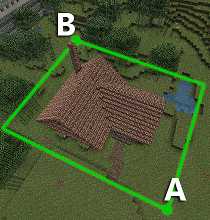

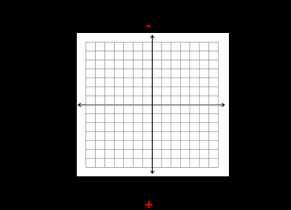
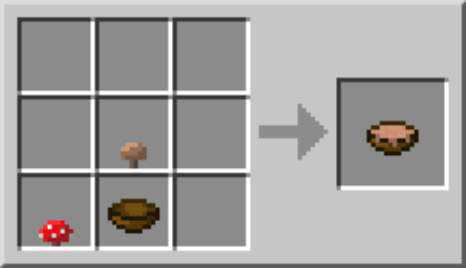



![[Furniture] Майнкрафт 1.10.2 мод на мебель. + 1.11.2! jooak-aofei1](https://minecraft247.ru/wp-content/uploads/2016/12/JOOAk-AOfEI1-70x70.jpg)